xnview将多张图片拼接在一起的方法教程
时间:2023-04-04 15:55:58作者:极光下载站人气:366
有些时候我们会在电脑中收藏很多好看的图片,而收藏的这些图片就会散乱的存放在电脑的文件夹中,有时候我们想要将自己喜欢的图片进行拼接成一张图片,那么我们就要去找到需要拼图的图片,而在xnview软件中,你可以直接浏览到本地文件夹中的所有图片,因此你想要将某几张图片进行拼图操作的话,那么就可以直接通过xnview软件中的拼接图片功能来操作即可,你可以将图片水平拼接,也可以将图片垂直拼接,拼接好的图片可以保存在电脑中,拼接图片的方法只需要几个简单的步骤即可完成,下方是关于如何使用xnview拼接图片的具体操作方法,如果你需要的情况下可以看看方法教程,希望小编的方法教程可以帮助到大家。
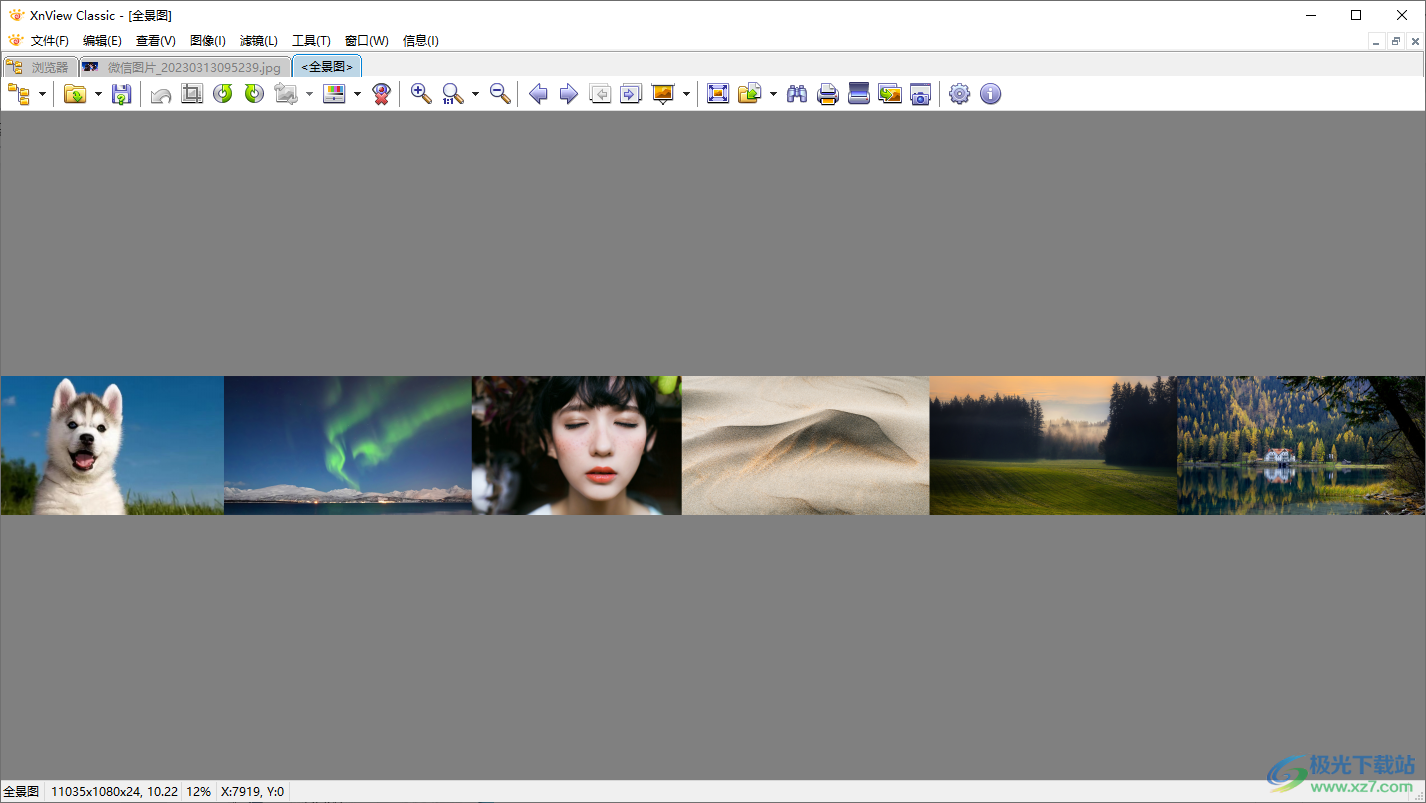
方法步骤
1.首先我们将xnview点击打开,进入到该软件中之后,我们在左侧点击一下存放图片的文件夹,那么右侧就会显示出该文件夹下的所有图片。
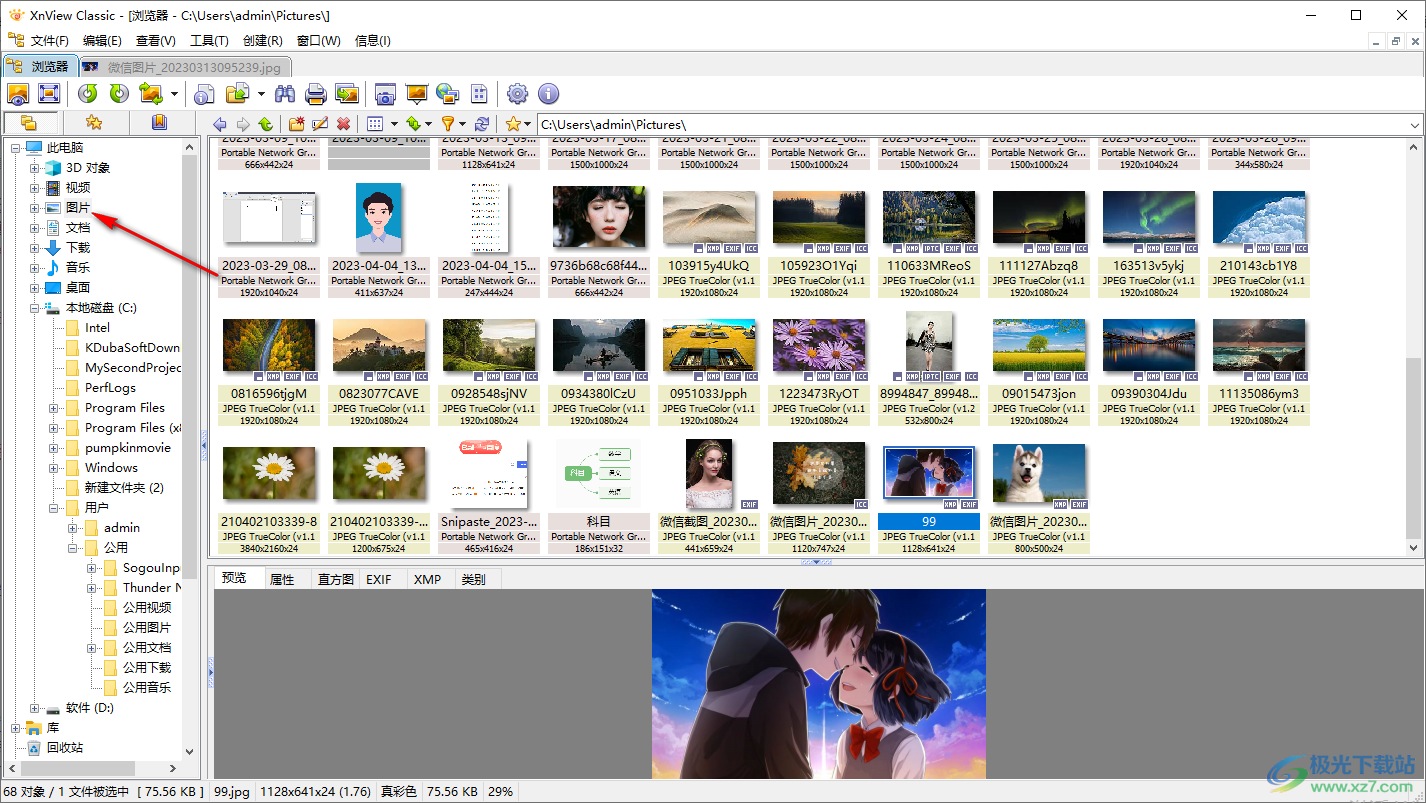
2.如果想要将图片进行拼接操作的话,那么我们就将鼠标定位到上方的【创建】选项的位置进行点击。
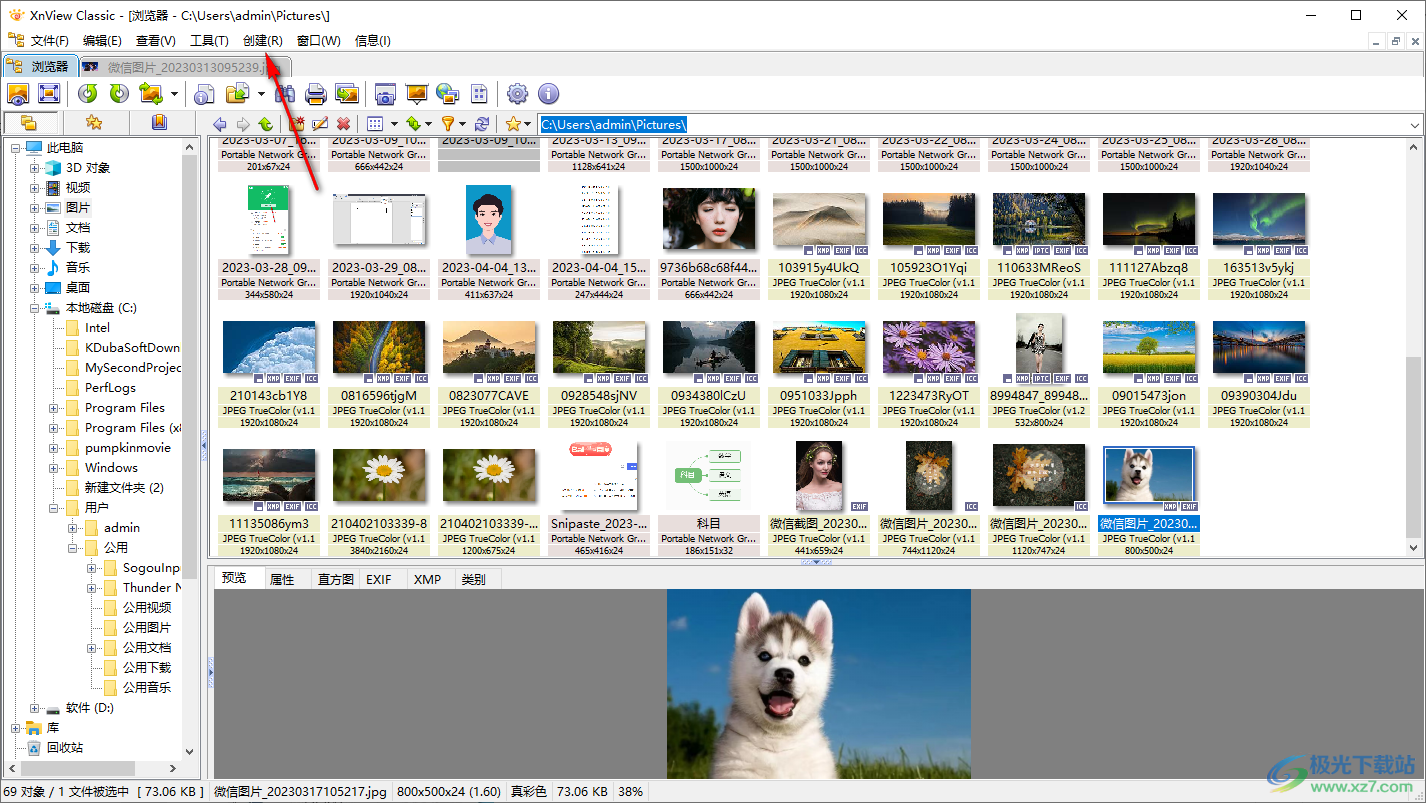
3.接着在打开的下拉选项中,即可看到有一个【拼接图片】的功能选项,将该选项进行鼠标左键点击进入。
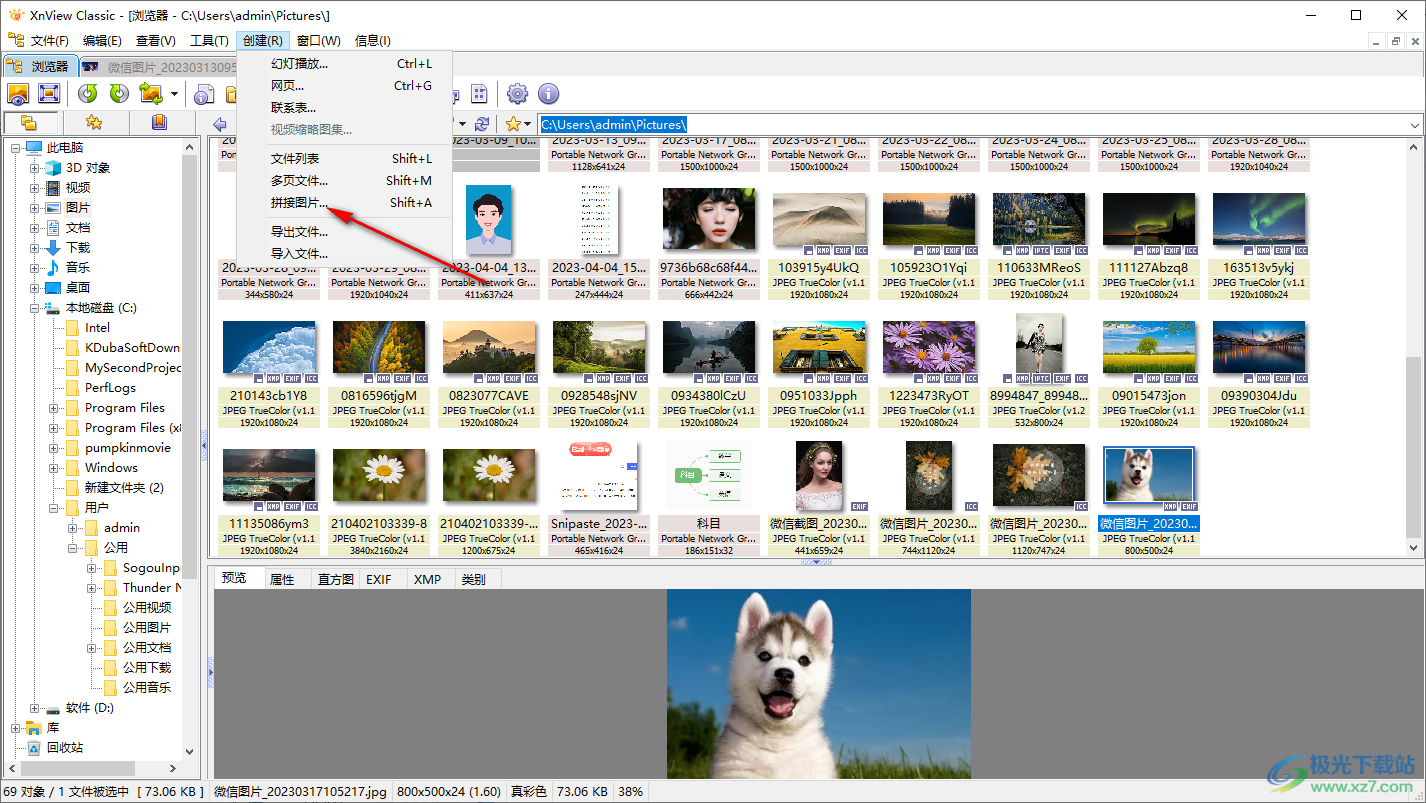
4.随后就会弹出一个拼接图片的窗口,在该窗口中点击一下右侧的【添加】按钮,在打开的本地文件夹中,将自己想要进行拼图的图片选中之后进行添加。
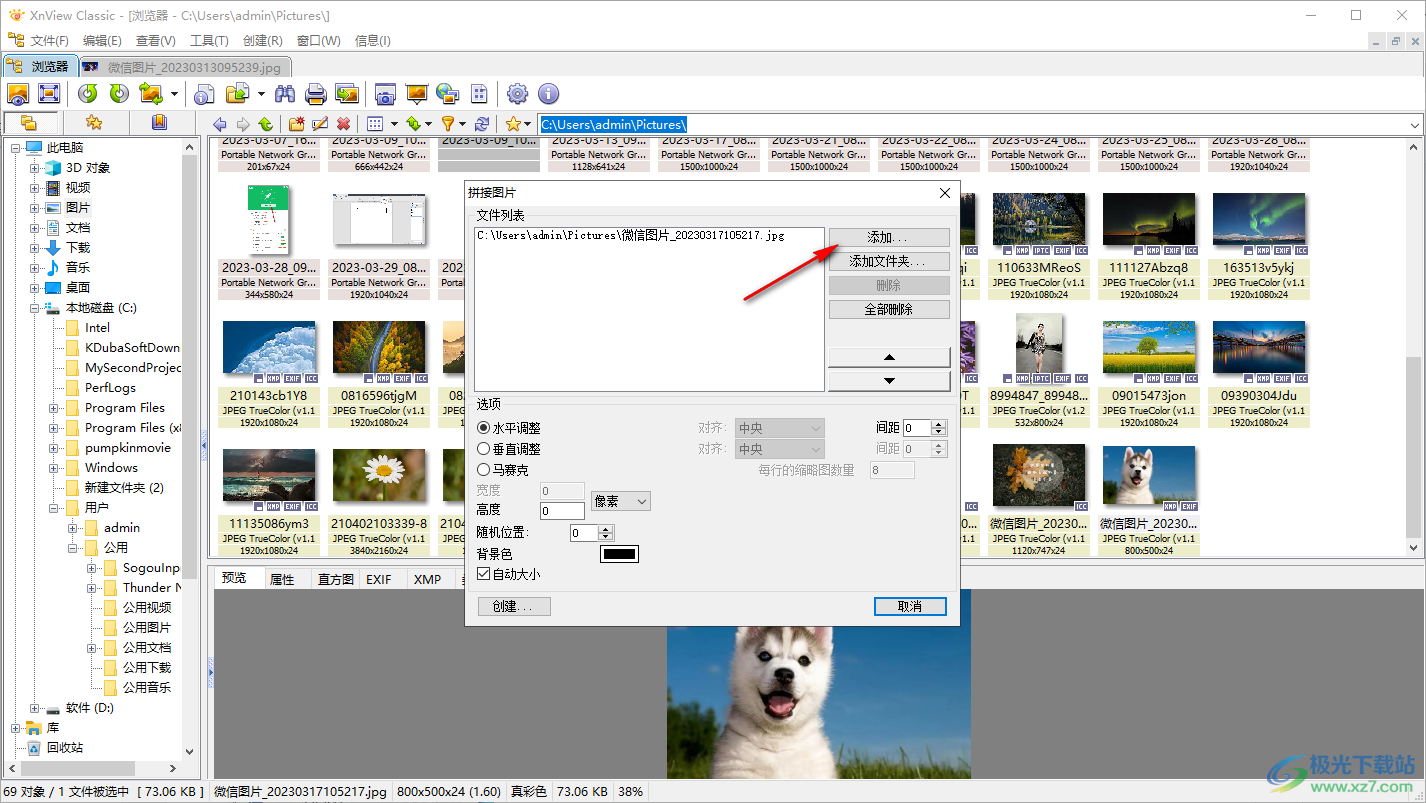
5.添加进来的图片会显示在文件列表中,之后你可以设置一下拼接的类型,比如选择【水平调整】,还可以设置一下拼接图片的背景色,设置好之后点击【创建】按钮。
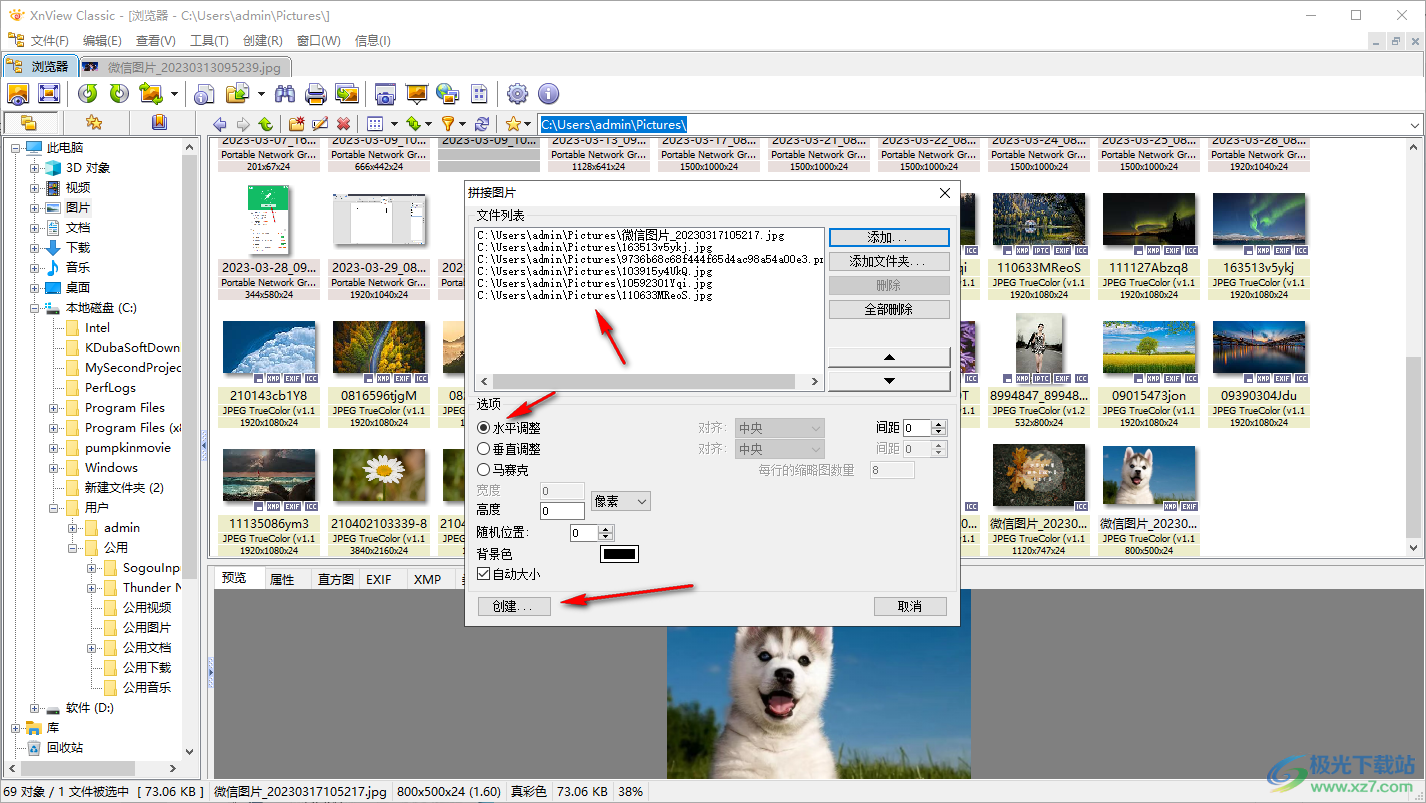
6.这时就会在页面上查看到拼接之后的一个效果图,如图所示。
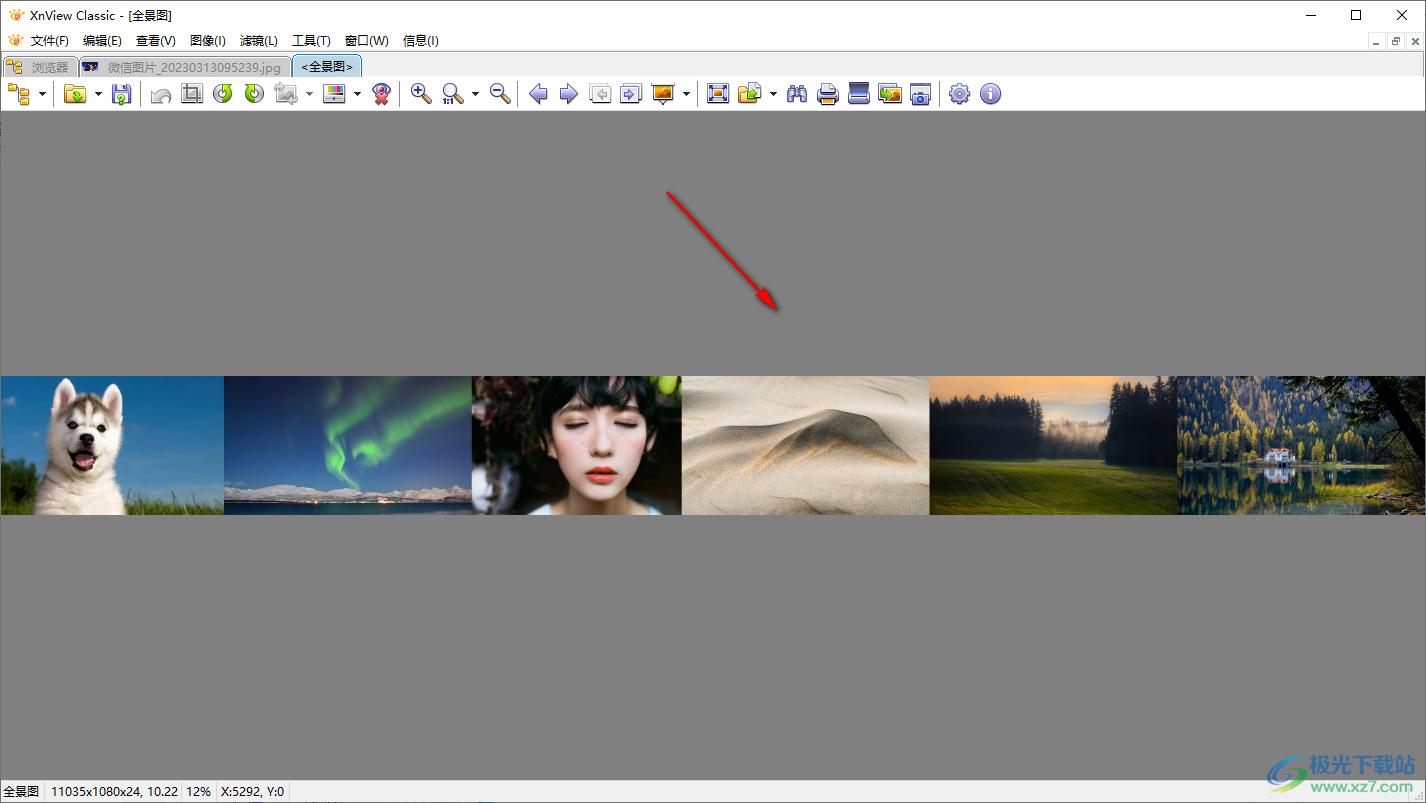
7.设置完成之后,点击左上角的另存为图标按钮,在打开的窗口中选择一个合适的保存和以及设置一下文件名字即可将图片进行保存。
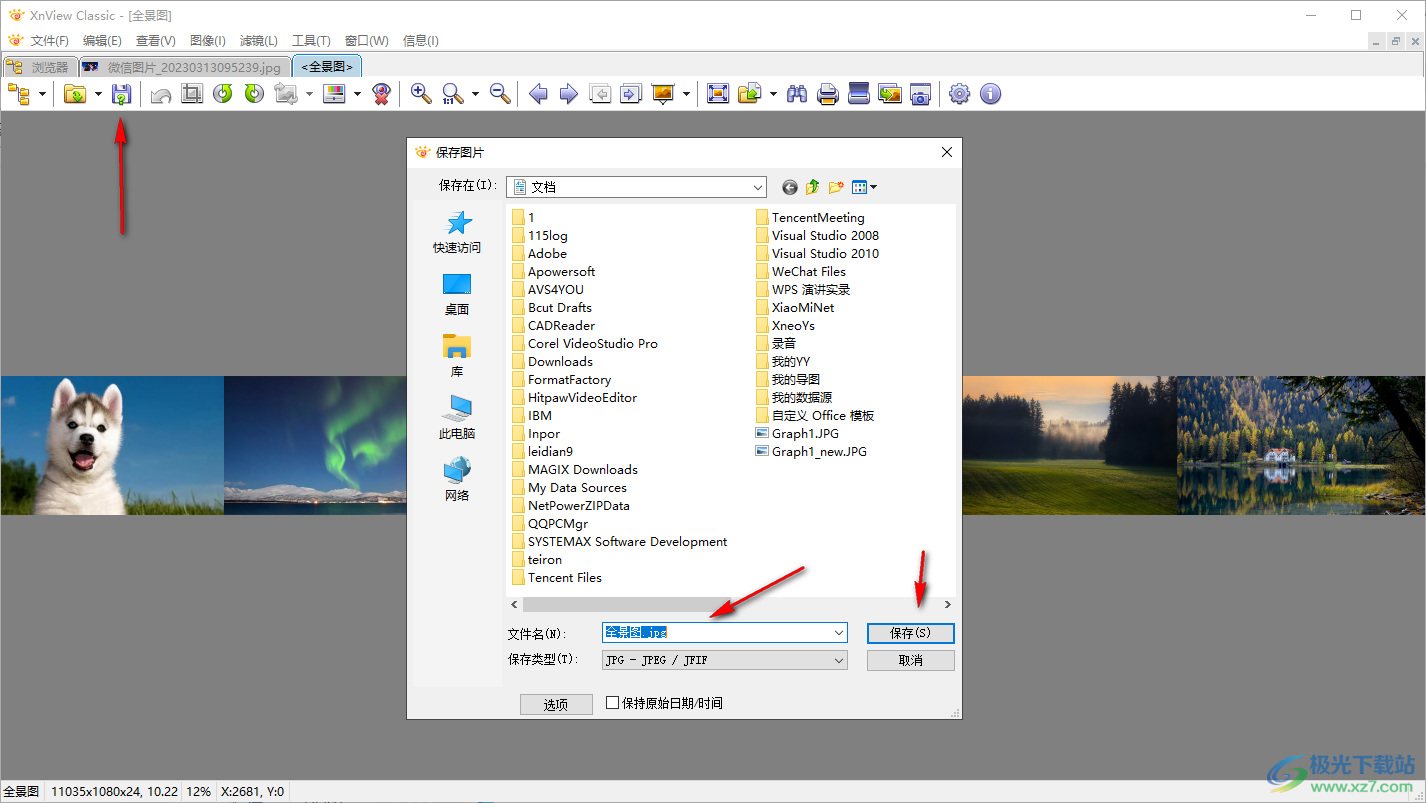
以上就是关于如何使用xnview拼接图片的具体操作方法,通过xnview软件可以将自己喜欢的多张图片进行拼接在一起来显示,形成一个拼图样式,而拼接图片的操作方法只需要上方的几个简单的步骤就可以完成,拼接之后图片可以保存在自己的电脑中存放,感兴趣的话可以操作试试。
相关下载
热门阅览
- 1百度网盘分享密码暴力破解方法,怎么破解百度网盘加密链接
- 2keyshot6破解安装步骤-keyshot6破解安装教程
- 3apktool手机版使用教程-apktool使用方法
- 4mac版steam怎么设置中文 steam mac版设置中文教程
- 5抖音推荐怎么设置页面?抖音推荐界面重新设置教程
- 6电脑怎么开启VT 如何开启VT的详细教程!
- 7掌上英雄联盟怎么注销账号?掌上英雄联盟怎么退出登录
- 8rar文件怎么打开?如何打开rar格式文件
- 9掌上wegame怎么查别人战绩?掌上wegame怎么看别人英雄联盟战绩
- 10qq邮箱格式怎么写?qq邮箱格式是什么样的以及注册英文邮箱的方法
- 11怎么安装会声会影x7?会声会影x7安装教程
- 12Word文档中轻松实现两行对齐?word文档两行文字怎么对齐?

网友评论